大番薯u盘启动盘制作工具是一款非常优秀的电脑装系统软件,拥有智能模式、ISO模式和本地模式三种制作方法,可以轻松的完成各种u盘启动盘的制作,并且兼容性很高,几乎所有的u盘和移动硬盘都能支持,适用于电脑维护人员使用。另外需要注意的是:经过大番薯u盘装系统制作而成的大番薯u盘启动盘基本功能不受影响,支持uefi启动,这也是和标准版的主要区别。此次软件更新,旨在方便长期关注、支持大番薯的广大用户学会用u盘装系统,解决常见系统故障,增加对计算机知识的了解,欢迎前来下载体验。

功能特色
1、支持全新的uefi启动模式,消除设置难点,轻松使用u盘启动盘解决故障;
2、界面人性化、交互良好,操作起来无难度,实现一键极速安装;
3、针对不同操作环境,提供多种模式制作方案,这样系统出现问题、身边没有u盘也可以装机、处理故障;
4、提供了格式转换、模拟启动、归还空间、快捷键查询几项基本功能,便于测试、使用u盘启动盘;
5、采用无损制作技术,保留u盘数据、无需备份即可安全制作;
6、满足DIY爱好者需求,用户可以自定义设计u盘启动盘内容和界面。
大番薯u盘启动盘制作工具使用教程
一、u盘启动盘准备工作
①下载本站提供的大番薯u盘装系统软件;
②容量大于4G并且能够正常使用的u盘一个
具体步骤:
1、双击打开大番薯u盘启动盘制作工具,在左下方窗口选择“智能模式”,然后将准备好的u盘插入电脑的usb接口,大番薯会自动识别u盘,点击“开始制作”旁下拉菜单,选择“u盘分区”栏相关进行制作的模式,若想个性化设置的朋友可点击“高级设置”,个性化设置过程可参考:”大番薯u盘启动个性化设置教程“,如图所示:
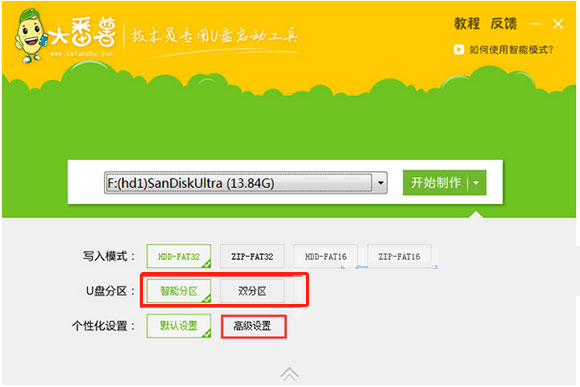
2、我们点击“开始制作”后会弹出一个警告窗口:“本操作将会删除所有数据,且不可恢复”,若是u盘有重要资料则需要备份起来,确认备份完成或者没有重要资料可以清除后我们点击“确定”,若是选择无损制作的用户则会弹出“无损制作有风险,无法完全保证u盘数据不丢失”的警告窗口,如图所示:
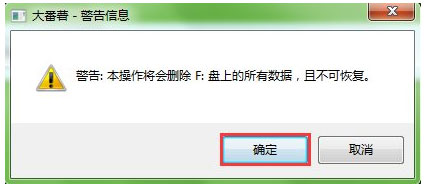
3、接着开始制作u盘启动盘,整个过程视情况而定,二至五分钟不等,如图所示:
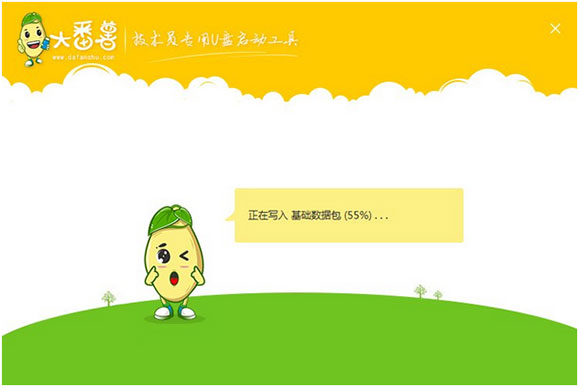
4、u盘启动盘制作完成后,会弹出一个大番薯信息提示窗口:“制作启动u盘成功,要用模拟启动测试u盘启动情况吗?”我们点击“是”测试制作完的u盘启动盘是否可用。
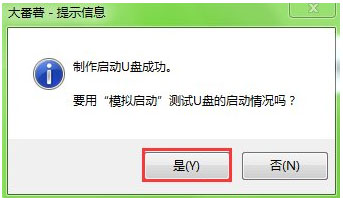
5、若看到u盘启动盘在模拟环境下的正常启动界面,说明u盘启动盘制作成功(注意:模拟启动界面仅供测试使用,请勿进一步操作),最后按组合键“Ctrl+Alt”释放出鼠标,点击右上角的关闭图标退出模拟界面,如图所示:
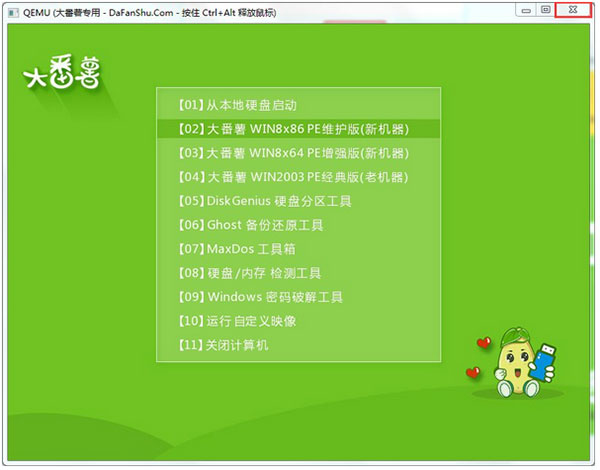
以上便是制作大番薯u盘启动盘的全部内容了,相信按照以上步骤操作的朋友都能制作出u盘启动盘。
- u盘启动盘制作工具
-
 更多 (56个) >>u盘启动盘制作工具大全 u盘启动工具可以帮助用户快速的进行操作系统的安装,从而摆脱需要光驱的限制,但是在这之前,我们需要通过u盘启动盘制作工具来对普通U盘进行模式更改,它在系统崩溃和快速安装系统时都能起到很大的作用。小编这里给大家推荐几款好用的u盘启动盘制作软件,比如老毛桃、通用pe工具箱、大白菜等等,里面的软件都非常详细的介绍了重装不同系统的具体步骤,而且操作简单,完全不用担心不会操作,有需求的朋友可以来下载体验。
更多 (56个) >>u盘启动盘制作工具大全 u盘启动工具可以帮助用户快速的进行操作系统的安装,从而摆脱需要光驱的限制,但是在这之前,我们需要通过u盘启动盘制作工具来对普通U盘进行模式更改,它在系统崩溃和快速安装系统时都能起到很大的作用。小编这里给大家推荐几款好用的u盘启动盘制作软件,比如老毛桃、通用pe工具箱、大白菜等等,里面的软件都非常详细的介绍了重装不同系统的具体步骤,而且操作简单,完全不用担心不会操作,有需求的朋友可以来下载体验。 -
-

U盘侠U盘启动盘制作工具 411.68M
查看/简体中文v4.4.3.21装机版 -

u先锋u盘启动盘制作工具 357.47M
查看/简体中文v8.1装机版 -

大番薯u盘启动盘制作工具 294.96M
查看/简体中文v5.0.18.1220官方版 -

豆豆u盘启动制作工具 507.73M
查看/简体中文v1.0官方最终版 -

u帮忙u盘启动盘制作工具 546.35M
查看/简体中文v8.1装机版 -

杏雨梨云启动维护系统2024中秋版 985.69M
查看/简体中文 -

U当家U盘启动盘制作工具 632.25M
查看/简体中文v7.3官方版 -

绿叶u盘启动盘制作工具 310.26M
查看/简体中文v3.5增强版 -

U盘精灵官方版 205.28M
查看/简体中文v5.2绿色版 -

大白菜u盘启动制作工具 2.6M
查看/简体中文v6.0_2406官方在线安装版 -

深度启动盘制作工具 6.09M
查看/简体中文v1.9.0.1官方版 -

ventoy linux版 19.05M
查看/简体中文v1.0.99中文版 -

快启动U盘启动盘制作工具 32.09M
查看/简体中文v8.1.1.0官方版 -

无盘云U盘启动制作工具 479.88M
查看/简体中文v1.0.0.0官方版 -

速装U盘装系统 222.64M
查看/简体中文v5.0官方版 -

蓝光u宝u盘启动盘制作工具 1.13G
查看/简体中文v4.2.1.3完整版
-
发表评论
0条评论软件排行榜
- 1rufus官方版(u盘引导盘制作工具) v4.6.2208 32位64位
- 2杏雨梨云启动维护系统2024中秋版
- 3深度启动盘制作工具 v1.9.0.1官方版
- 4雨林木风u盘启动盘制作工具 v12.0.22.4官方版
- 5金士顿u盘修复工具官方版(kingston format utility) v1.0.3.0中文版/英文版
- 6群联uptool(u盘量产工具) v2.093官方版
- 7PhoenixCard(SD卡量产工具) v3.1.0
- 8万能u盘修复工具免费版(AI Recovery) v3.0绿色版
- 9老毛桃u盘启动盘制作工具在线免费版 v9.5_2406官方版
- 10U盘精灵官方版 v5.2绿色版
热门推荐
 rufus官方版(u盘引导盘制作工具) v4.6.2208 32位64位3.05M / 简体中文
rufus官方版(u盘引导盘制作工具) v4.6.2208 32位64位3.05M / 简体中文 flashboot中文版(u盘启动盘制作工具) 绿色汉化版4.07M / 简体中文
flashboot中文版(u盘启动盘制作工具) 绿色汉化版4.07M / 简体中文 360U盘鉴定器独立版 v1.0.0.1001绿色版1.62M / 简体中文
360U盘鉴定器独立版 v1.0.0.1001绿色版1.62M / 简体中文 速装U盘装系统 v5.0官方版222.64M / 简体中文
速装U盘装系统 v5.0官方版222.64M / 简体中文 USB Flash Drive Format Tool(U盘格式化修复工具) v1.0.0.320官方电脑版1.36M / 简体中文
USB Flash Drive Format Tool(U盘格式化修复工具) v1.0.0.320官方电脑版1.36M / 简体中文 usb image tool(u盘数据恢复软件) v1.8.1.0官方版829K / 英文
usb image tool(u盘数据恢复软件) v1.8.1.0官方版829K / 英文 装得快U盘启动制作工具 v3.0.0.1官方版221.25M / 简体中文
装得快U盘启动制作工具 v3.0.0.1官方版221.25M / 简体中文 gilisoft usb lock v6.6.0官方版6.94M / 简体中文
gilisoft usb lock v6.6.0官方版6.94M / 简体中文 雨林木风u盘启动盘制作工具 v12.0.22.4官方版21.96M / 简体中文
雨林木风u盘启动盘制作工具 v12.0.22.4官方版21.96M / 简体中文 江民u盘杀毒软件 v20111228绿色版68.1M / 简体中文
江民u盘杀毒软件 v20111228绿色版68.1M / 简体中文




















 rufus官方版(u盘引导盘制作工具) v4.6.2208 32位64位
rufus官方版(u盘引导盘制作工具) v4.6.2208 32位64位 flashboot中文版(u盘启动盘制作工具) 绿色汉化版
flashboot中文版(u盘启动盘制作工具) 绿色汉化版 360U盘鉴定器独立版 v1.0.0.1001绿色版
360U盘鉴定器独立版 v1.0.0.1001绿色版 USB Flash Drive Format Tool(U盘格式化修复工具) v1.0.0.320官方电脑版
USB Flash Drive Format Tool(U盘格式化修复工具) v1.0.0.320官方电脑版 usb image tool(u盘数据恢复软件) v1.8.1.0官方版
usb image tool(u盘数据恢复软件) v1.8.1.0官方版 装得快U盘启动制作工具 v3.0.0.1官方版
装得快U盘启动制作工具 v3.0.0.1官方版 gilisoft usb lock v6.6.0官方版
gilisoft usb lock v6.6.0官方版 雨林木风u盘启动盘制作工具 v12.0.22.4官方版
雨林木风u盘启动盘制作工具 v12.0.22.4官方版 江民u盘杀毒软件 v20111228绿色版
江民u盘杀毒软件 v20111228绿色版 赣公网安备36010602000168号,版权投诉请发邮件到ddooocom#126.com(请将#换成@),我们会尽快处理
赣公网安备36010602000168号,版权投诉请发邮件到ddooocom#126.com(请将#换成@),我们会尽快处理